怎么制作优启通U盘启动盘?优启通是it天空制作的U盘pe装机工具,功能强大,支持目前各种新旧机型。有用户下载了优启通U盘工具,但是不知道优启通制作系统U盘的步骤是怎样的,下面小编就跟大家分享优启通U盘制作教程。
操作步骤
操作步骤
1、准备一个容量8G以上的U盘,备份U盘数据
2、优启通pe制作软件下载地址:优启通 v3.6.2021.0105
优启通u盘制作步骤如下
1、下载优启通U盘PE制作软件并解压,运行优启通执行文件EasyU。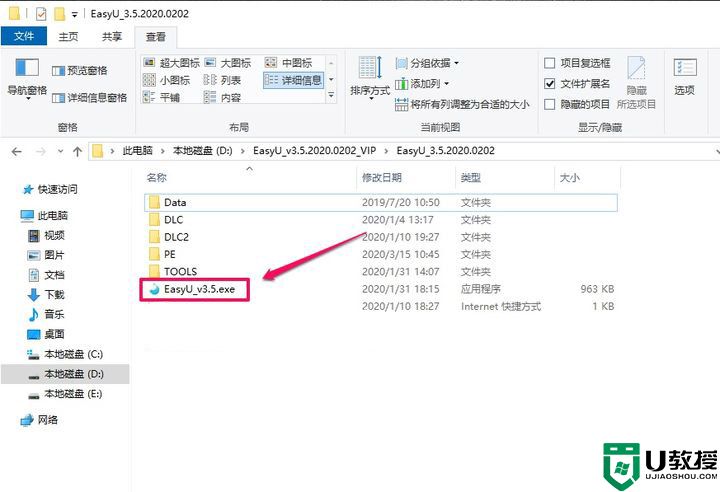
2、打开优启通后,选择“U盘模式”,然后插入U盘,同时确保U盘无重要文件,因为制作过程会清空整个U盘的数据,如U盘有数据请事先备份。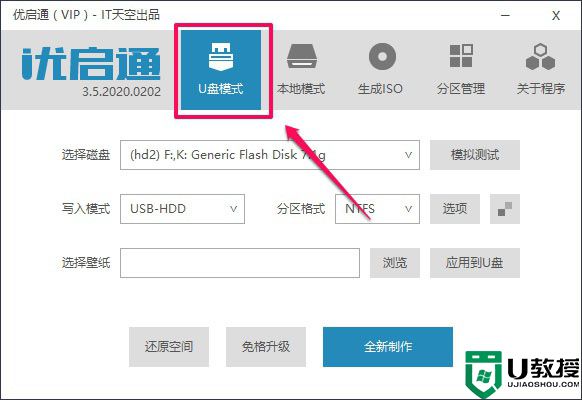
3、依次选择好“U盘”和“分区格式”,然后点击“全新制作”,开始制作U盘PE启动盘。
如果之前制作过其它的U盘PE,可以先还原空间之后再全新制作,建议U盘分区格式选择NTFS或exFAT,支持大于4G的单个系统镜像文件。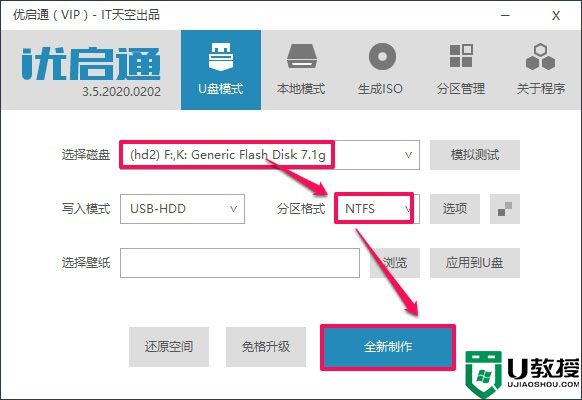
4、开始制作优启通U盘启动盘,稍等片刻即可,基本上10分钟以内制作完成,然后把下载的系统镜像文件复制到U盘里面。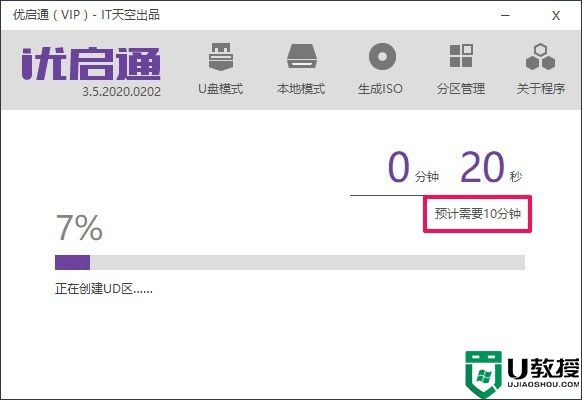
以上就是优启通制作系统u盘的方法,制作过程非常简单,一键无人值守制作,有需要的用户就快来试试吧!
温馨提示:应版权方要求,违规内容链接已处理或移除!
本站信息来自网络,版权争议与本站无关,您必须在下载后的24个小时之内,从您的电脑中彻底删除上述内容。 访问和下载本站内容,说明您已同意上述条款。联系:39070187@qq.com

我的微信
声明
本站所发布的软件和文章仅限用于学习和研究目的,不得将上述内容用于商业或者非法用途,否则一切后果请自负。



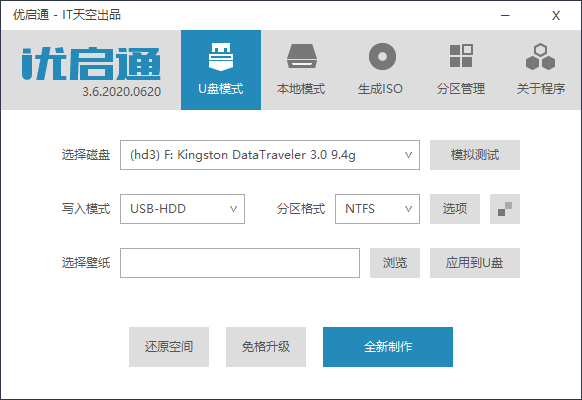
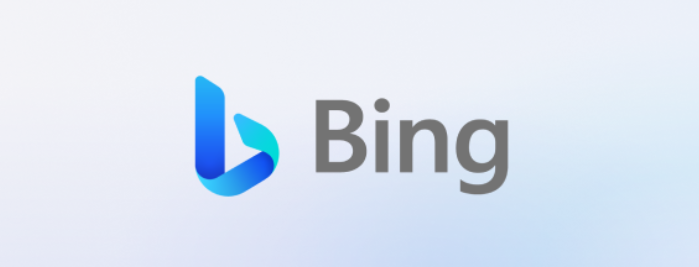
评论